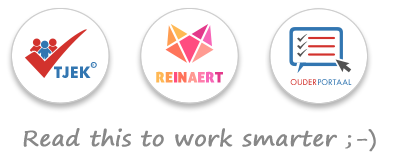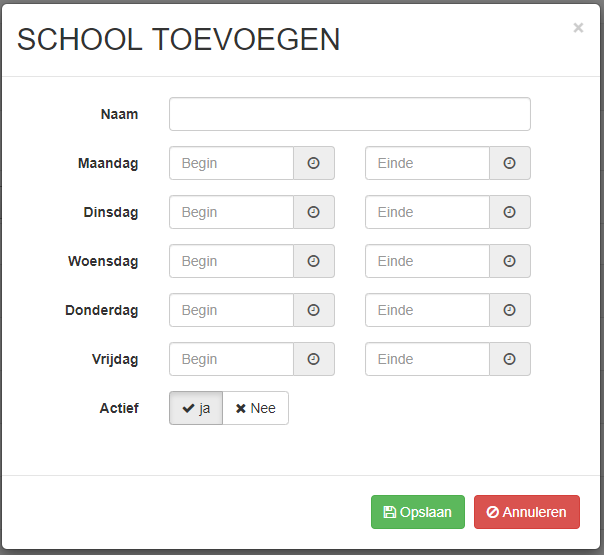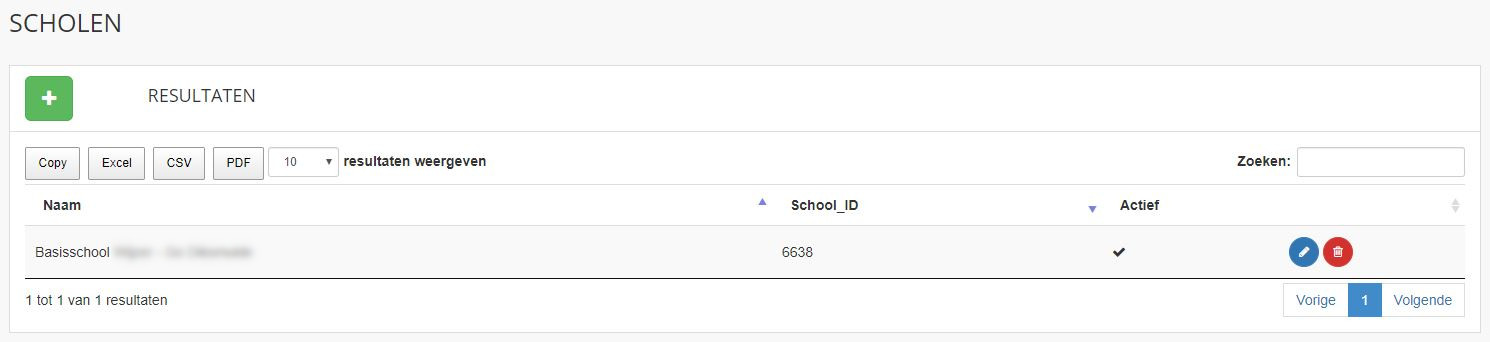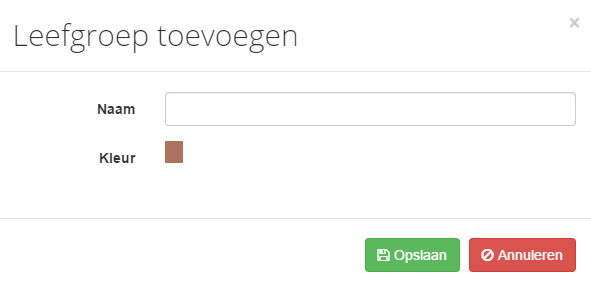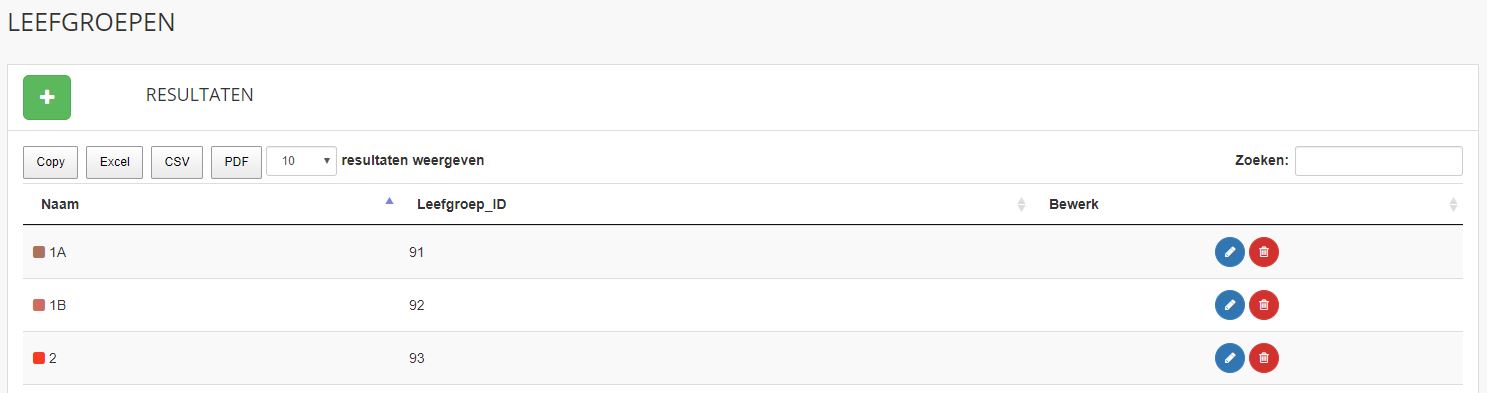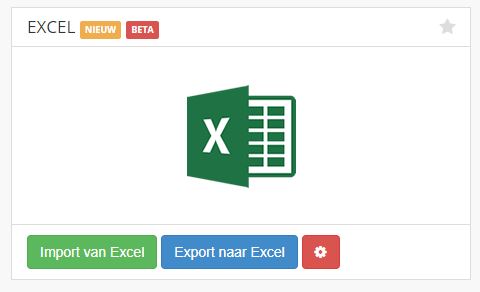Import excel – Stappenplan
1) Aanmaken van de school
Klik in het linkermenu op “Scholen”:
![]()
Toevoegen school
Om een school toe te voegen klikt u op het “+”-teken.
![]()
Vervolgens geeft u zijn corresponderende gegevens in.
Indien u wenst dat de school getoond wordt in de app dan duidt u aan dat de school actief is.
Hierna klikt op Opslaan.
De school werd toegevoegd
Je ziet hier ook het ID van die school. Dit zal je nodig hebben om de Excel lijst op te maken.
Zie Opmaak van het excel document
2) Aanmaken leefgroepen
Toevoegen leefgroep
Om een leefgroep toe te voegen klik je op het “+”-teken. Vervolgens geeft u een naam en kleur mee en klikt u op Opslaan.
Voeg alle leefgroepen toe die je nodig acht.
De leefgroepen werden toegevoegd
Je ziet naast de naam van de leefgroep ook een “Leefgroep_ID”. Dit zal je nodig hebben om de Excel lijst op te maken.
Zie Opmaak van het excel document
3) Opmaak van het excel document
Om een correcte import van de kinderen te kunnen doen moet het excel document een aantal verplichte velden hebben.
Hieronder kan u het document vinden voor de opmaak van de excel lijst.
Download hier het voorbeeld document: Voorbeeld excel voor import
Vul de gegevens in. In de volgorde zoals in het voorbeelddocument.
De velden STAMNUMMER, NAAM, VOORNAAM en GEBOORTEDATUM zijn verplichte velden.
De andere velden worden als extra gegevens opgeslaan in de toepassing.
Deze kunnen dan via kindinformatie opgevraagd worden.
Geef de ‘Leefgroep_ID’ en ‘School_ID’ in om het kind juist te koppelen.
Eenmaal het Excel document klaar is dan kan het geïmporteerd worden in Tjek®
4) Import van Excel in Tjek®
Integraties – Excel
Ga naar ‘Integraties’ en kies ‘Import van Excel’
Kies het juiste bestand en klik ‘openen’
De import start.
Na de import zullen alle gegevens van de kinderen correct worden weergegeven.